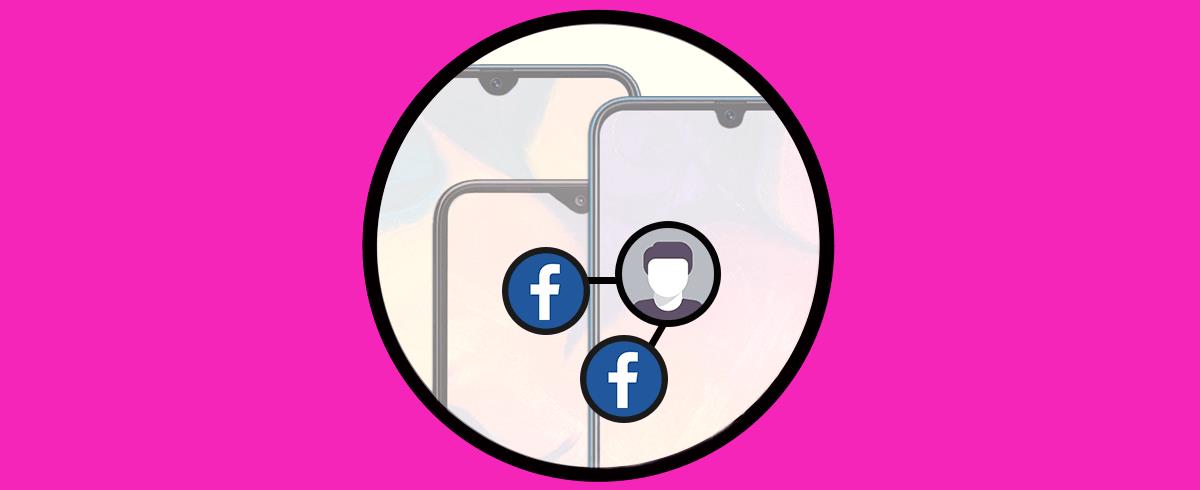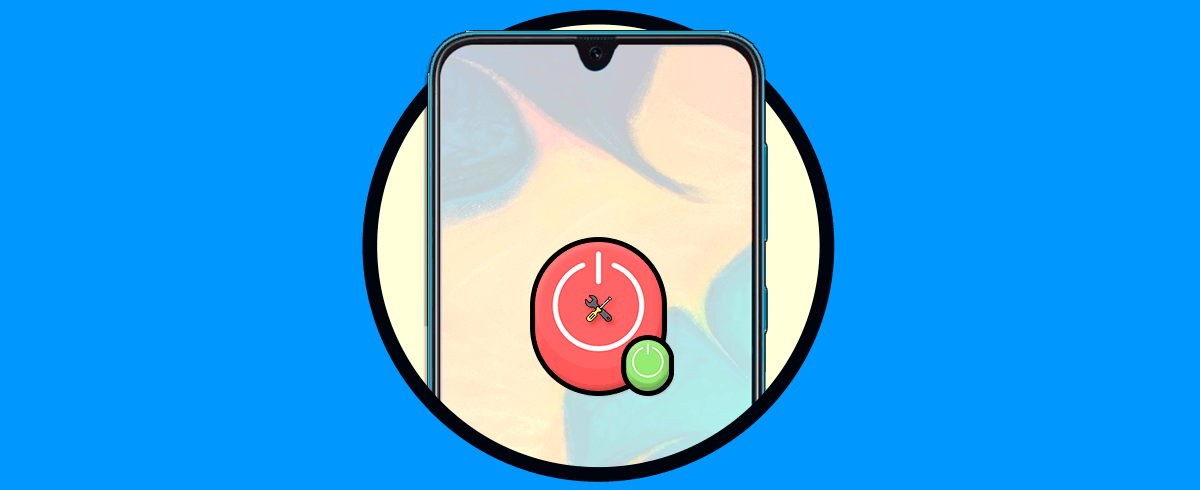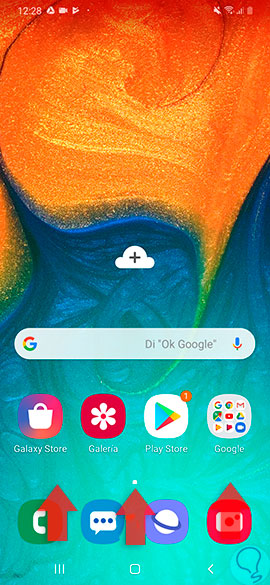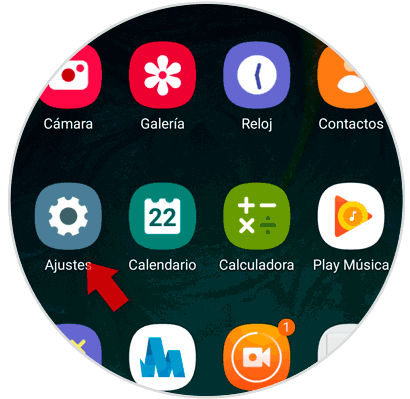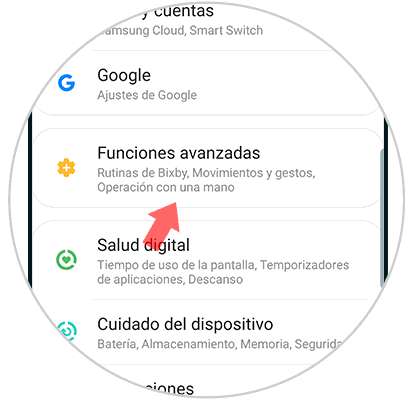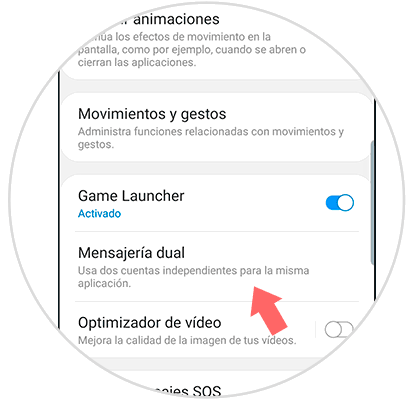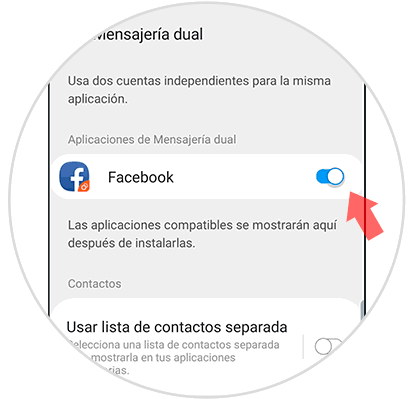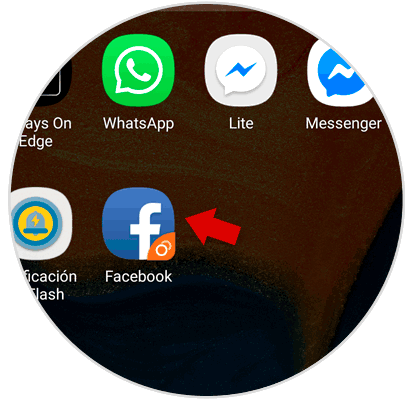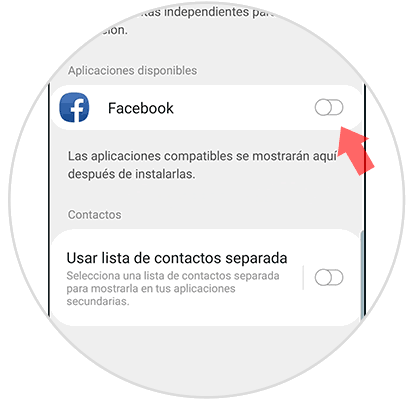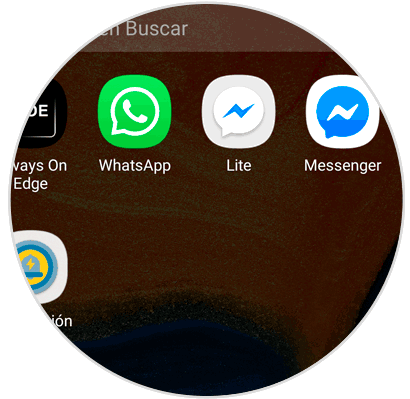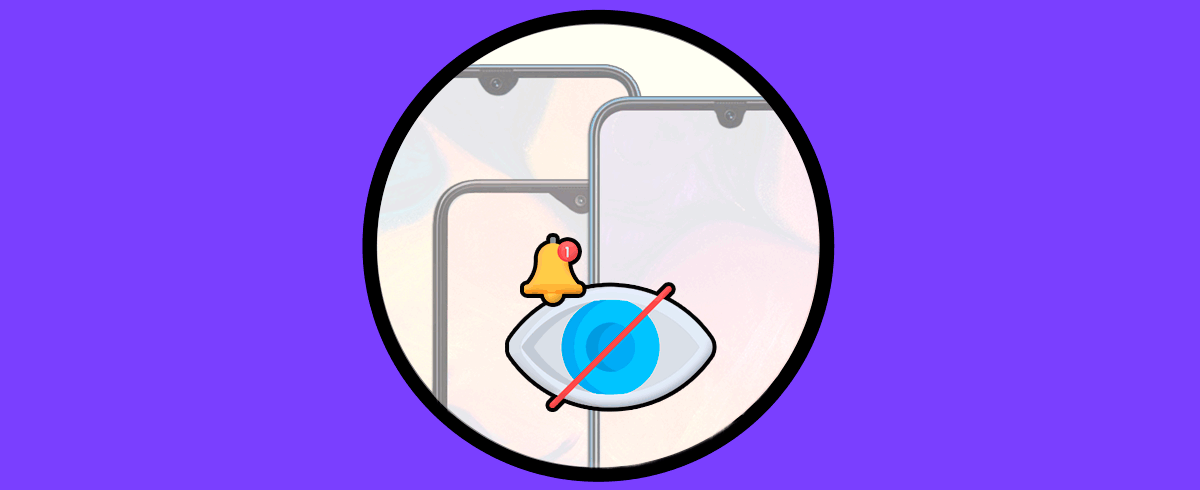Las redes sociales han avanzado hasta el punto de volverse una herramienta imprescindible en la vida de muchas personas. Es cierto que muchas personas poseen más de una cuenta en su sistema, esto es algo muy bueno ya que permite diversificar la utilización de dicha red cuando por ejemplo disponemos de una cuenta personal y de otra de negocio o empresa. No obstante, con esta característica ocurre un problema, y es que la mayoría de los teléfonos aceptan la apertura de una sola cuenta en su software.
No obstante, algunas compañías como Samsung son conscientes de este problema, y ahora ofrecen la gestión de dos cuentas a la misma vez en el dispositivo móvil. Es por esta razón que si quieres tener las redes más famosas como Facebook o Whatsapp, en el siguiente tutorial tomaremos como referencia al Samsung Galaxy A30, A40 o A50 de Android para desempeñar esta acción.
Para esto vas a tener que seguir los pasos que te mostramos a continuación en el siguiente vídeo y tutorial.
1. Cómo poner 2 cuentas de WhatsApp y Facebook en el Samsung Galaxy A30, A40 y A50
Para comenzar tienes que ingresar a las configuraciones del sistema, lo primero que debes hacer es deslizar la pantalla principal de tu Samsung Galaxy hacia arriba para acceder al menú de iconos.
Una vez en el menú, pulsa sobre la característica de “Ajustes” que ahí se encuentra.
Acto seguido, tienes que descender en el menú donde estarás y seleccionar la pestaña que dice “Funciones avanzadas”.
Como verás, te aparecerán diferentes alternativas de configuración, entre todas ellas debes seleccionar la que lleva el nombre de “Mensajería dual”.
Ahora, se te mostraran las aplicaciones o herramientas que son capaces de aceptar dos cuentas en el teléfono móvil, entre todas ellas debes buscar Facebook o Whatsapp y deslizar la barra que se encuentra a un lado de ellas hacia la derecha.
Después, tienes que acceder al menú de aplicaciones de tu sistema operativo. Y ahí podrás encontrar la herramienta duplicada, la cual podrás distinguir porque tendrá un icono naranja en su parte inferior derecha.
2. Cómo desactivar mensajería dual de Whatsapp o Facebook en el Samsung Galaxy A30, A40 o A50
Para empezar vuelve a entrar directamente a los “Ajustes” del dispositivo.
Ahora tienes que proceder a descender y buscar la opción de “Funciones avanzadas” para luego seleccionarla.
Entre todas las opciones que te aparecerán, tienes que hacer pulsar sobre la que lleva el nombre de “Mensajería dual”.
A continuación, procede a deslizar la barra que se encuentra justo al lado de cada aplicación hacia la izquierda para desactivarla.
Para finalizar verifica que ya no se encuentre la herramienta duplicada en tu menú de aplicaciones y listo.
Como puedes ver el proceso de configuración de mensajería dual es bastante sencillo en tu Samsung Galaxy A30, A40 o A50.